¡Bienvenidos a la tercera edición del boletín de actualizaciones de Blackboard 2025! En esta edición de marzo, les presentamos las actualizaciones y cambios de la versión 3900.112, destinadas a mejorar la forma de enseñar y aprender en el entorno digital.
Índice
- Mostrar/ocultar columnas de cálculo en el libro de calificaciones
- Rúbrica emergente al evaluar un intento
- Fecha de vencimiento visible en las condiciones de publicación
- Mejoras en los Debates
- Página de revisión de envíos para estudiantes
- Notificaciones de logros de los estudiantes
- Asistente de diseño de IA: mejoras en la generación de imágenes
- Asistente de diseño de IA: mejoras en la generación de módulos de aprendizaje
[1] Mostrar/ocultar columnas de cálculo en el libro de calificaciones
Ahora pueden configurar la visibilidad de las columnas calculadas desde la Administración de elementos.
Esta mejora ayuda al proceso de calificación y crea un espacio de trabajo de calificación más ordenado y organizado.
Para poder oculta las columnas calculadas, siga los siguientes pasos
PASO 1
Dentro de su curso, acceda al libro de calificaciones y haga clic en el ícono de engranaje de ajustes, ubicado en el lado derecho.
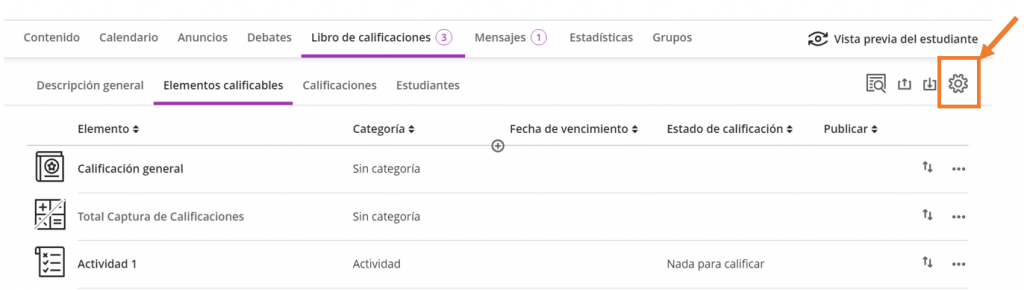
PASO 2
Desplácese hacia abajo en el menú de ajustes del libro de calificaciones hasta encontrar la sección Administración de elementos y haga clic en Administrar elementos del libro de calificaciones.
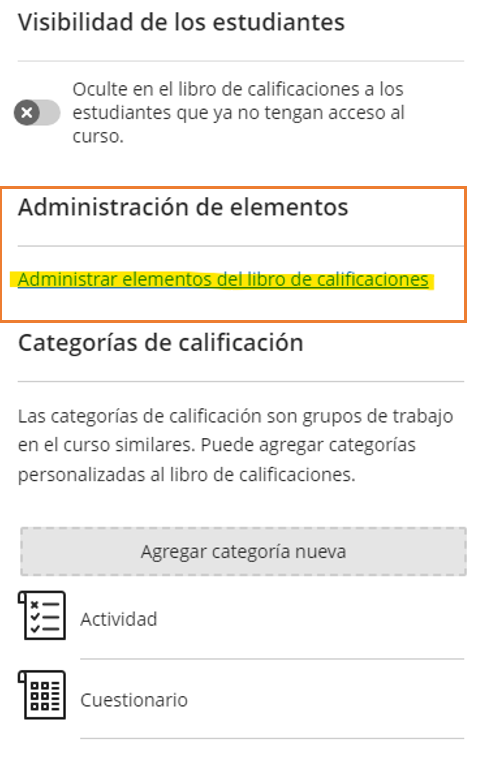
PASO 3
Localice en la lista la columna que desea ocultar y desactive el interruptor de visibilidad, ubicado a la derecha del nombre.
Visible
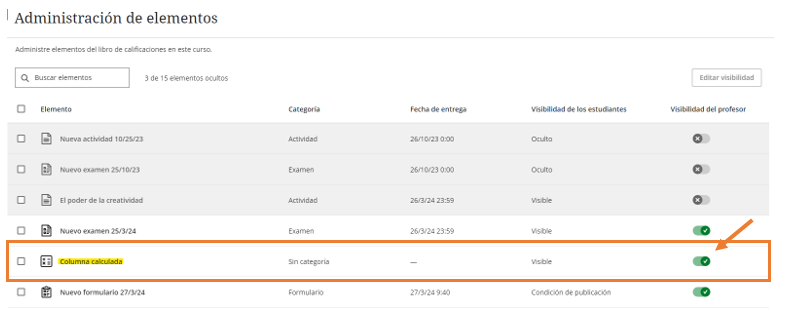
Oculto
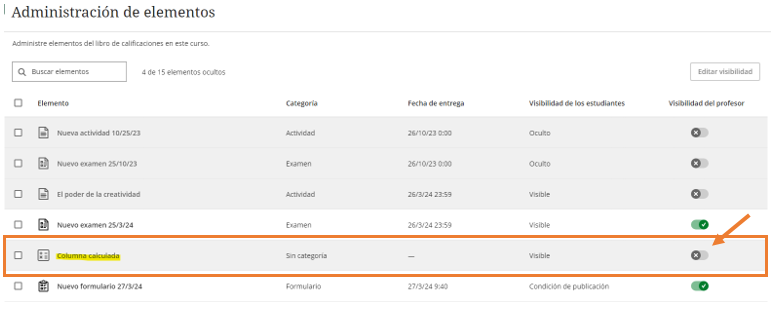
[2] Rúbrica emergente al evaluar un intento
Ahora es posible desplegar la rúbrica de calificación en una ventana separada al calificar una entrega de tarea. La rúbrica emergente es una ventana separada, movible y con formato de cuadrícula.
Al desplegar la rúbrica, los instructores pueden ver la entrega del estudiante y la rúbrica en paralelo para una experiencia de calificación más eficiente.
Para poder ver la rúbrica en una venta emergente siga los siguientes pasos:
PASO 1
Acceda a la pestaña de entregas dentro de la actividad y seleccione la entrega que desee revisar
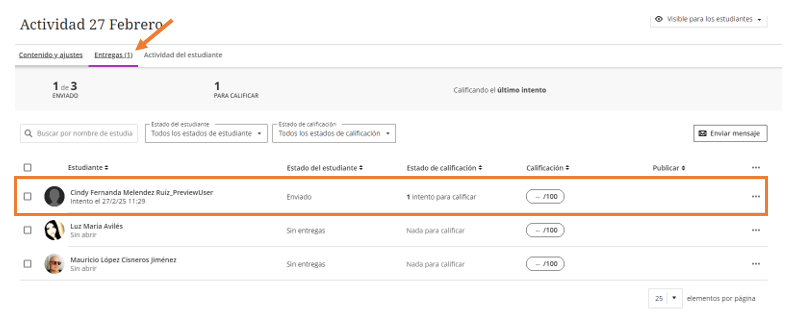
PASO 2
En la página de revisión de la entrega haga clic en el icono Abrir rúbrica de calificación, ubicado en la barra lateral derecha
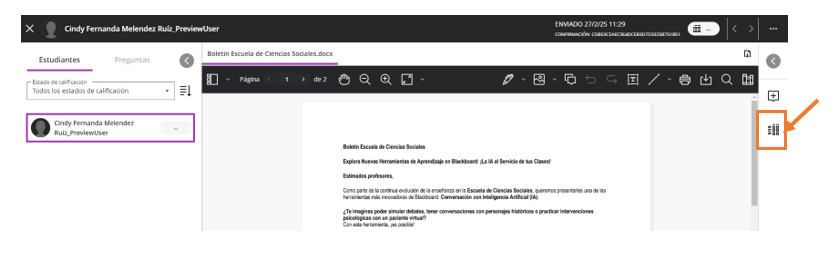
PASO 3
En el panel Rúbrica de calificación, haga clic en el icono Abrir ventana emergente, ubicado del lado derecho.
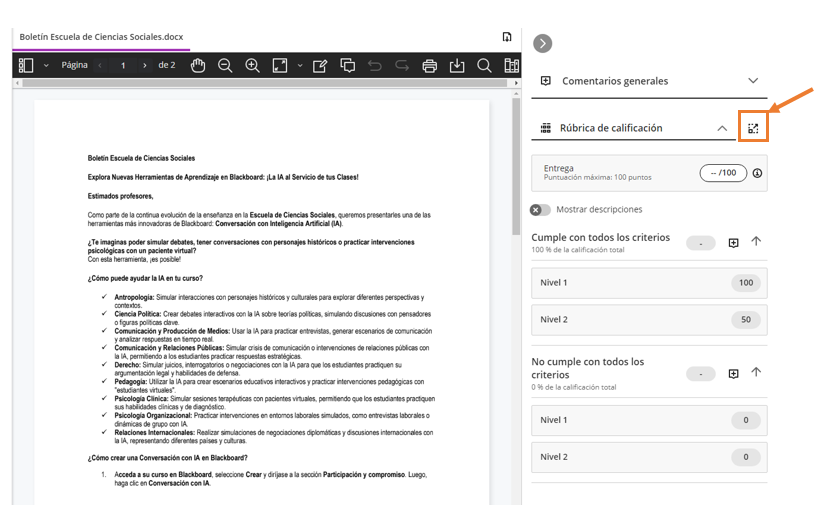
PASO 4
Finalmente podrá ver y calificar la rúbrica en una ventana emergente
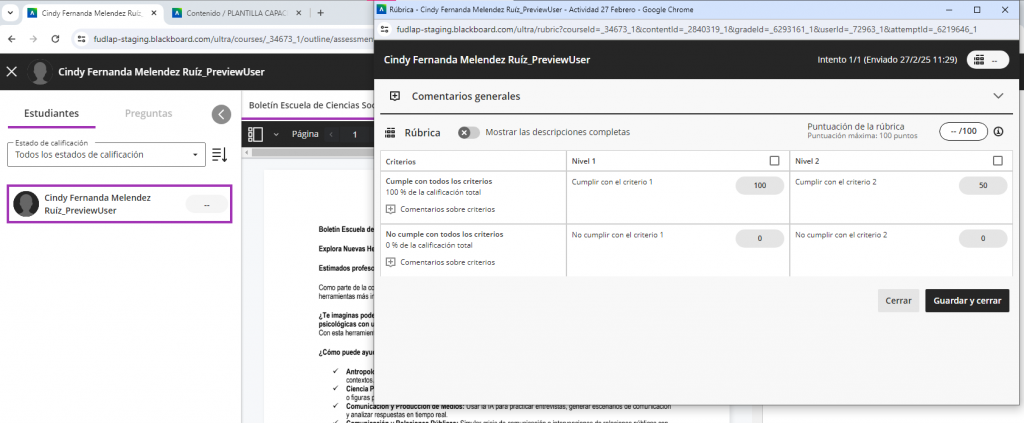
[3] Fecha de vencimiento visible en las condiciones de publicación
Cuando se configuran las condiciones de publicación de un elemento de contenido, la fecha de vencimiento del elemento ahora es visible en los campos de fecha y hora, por lo que ya no es necesario volver al elemento para verificar la fecha de vencimiento, lo que ahorra tiempo.
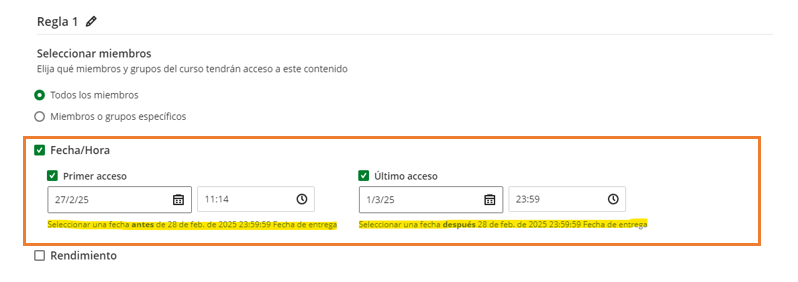
[4] Mejoras en los debates
- Visibilidad mejorada: las publicaciones ahora tienen un fondo gris para destacarse mejor en la página.
- Visualización de publicaciones completas: las publicaciones de discusión largas ahora son completamente visibles sin necesidad de desplazarse, lo que mejora la legibilidad.
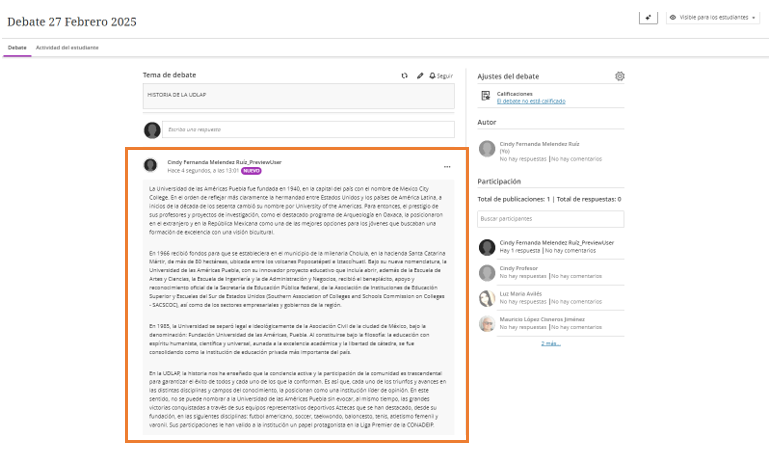
[5] Página de revisión de envíos para estudiantes
La nueva página de revisión de exámenes para estudiantes garantiza que todos los comentarios estén claramente presentados y sean fáciles de identificar para los estudiantes.
Los estudiantes pueden acceder a la nueva página de revisión de envío de pruebas desde estas ubicaciones:
El botón de comentarios del libro de calificaciones para la prueba
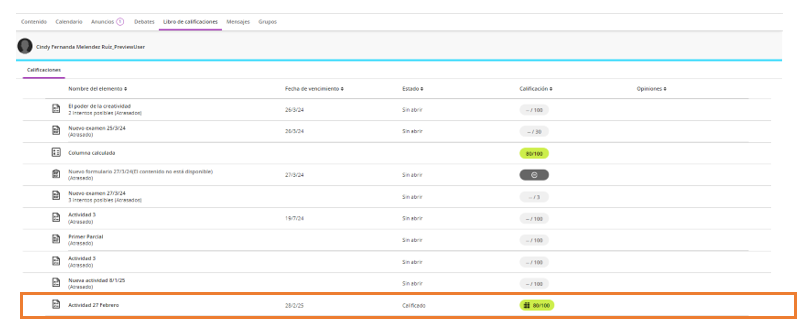
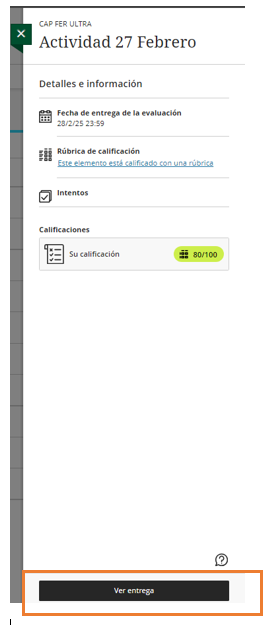
El pequeño panel que se muestra cuando los estudiantes acceden a una prueba desde la página Contenido del curso
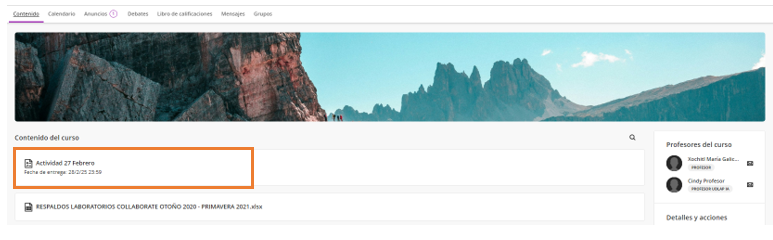
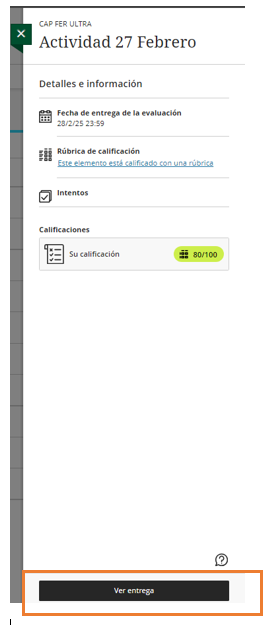
Si un estudiante envía varios intentos, puede revisar cada uno de ellos en la página de revisión de envíos. El profesor define qué intento calificar.
La nueva página de revisión de envío de pruebas muestra la siguiente información y formatos de comentarios:
- Anular calificación y retroalimentación (si corresponde)
- Contenido de la prueba
- Envío de estudiantes con calificaciones y comentarios a nivel de preguntas
- Marca de tiempo de envío
- Recibo de envío
- Nota final y modelo de cálculo
- Calificación del intento y retroalimentación
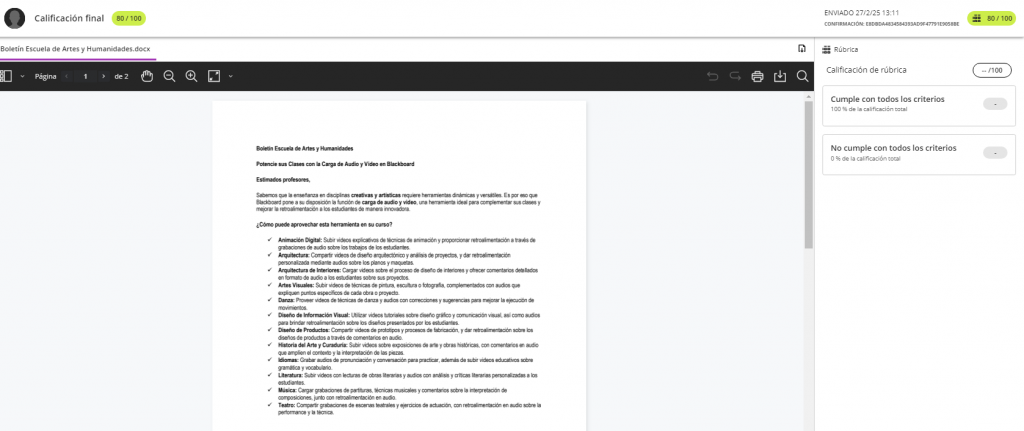
[6] Notificaciones de logros de los estudiantes
Ahora los estudiantes reciben una notificación en la aplicación cuando obtienen un nuevo certificado. La notificación los felicita y los invita a ver su logro en el panel de control del estudiante.
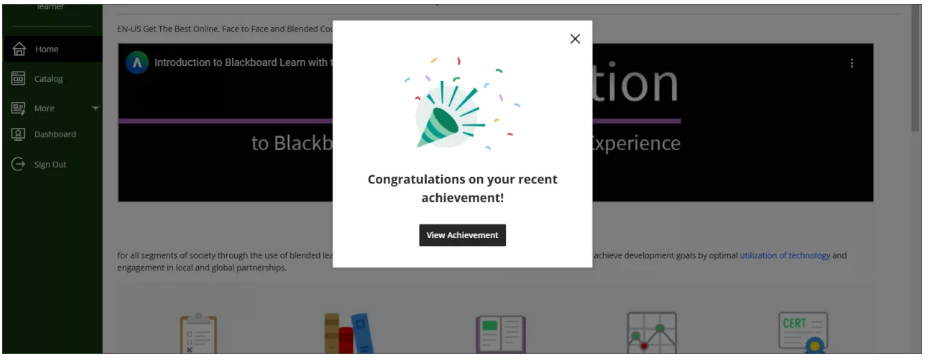
[7] Asistente de diseño de IA: mejoras en la generación de imágenes
En lugar de presentar cuatro a la vez, el Asistente de diseño de IA ahora genera solo una. Cada vez que se genera otra imagen, se guarda para que los instructores puedan seleccionar imágenes generadas previamente.
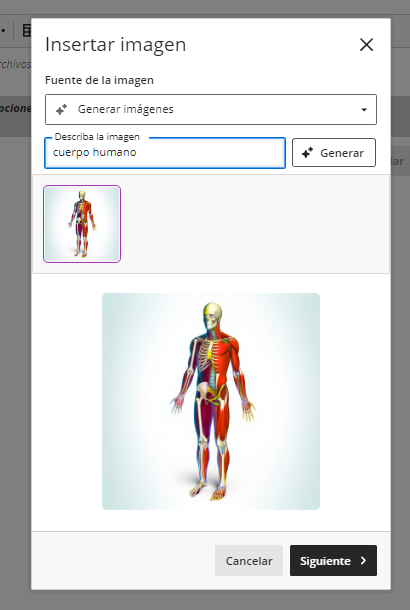
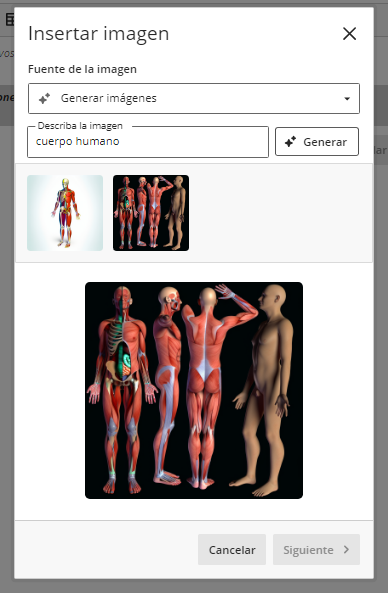
[8] Asistente de diseño de IA: mejoras en la generación de módulos de aprendizaje
Si no se genera una imagen con un módulo de aprendizaje, el título y la descripción ya no se desplazarán hacia la izquierda. Ahora se utiliza una imagen de marcador de posición
Con imagen:
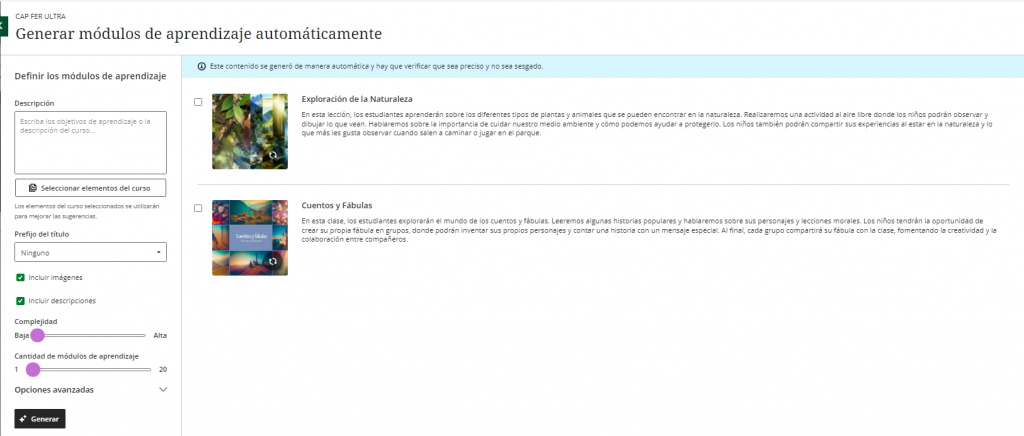
Sin imagen:
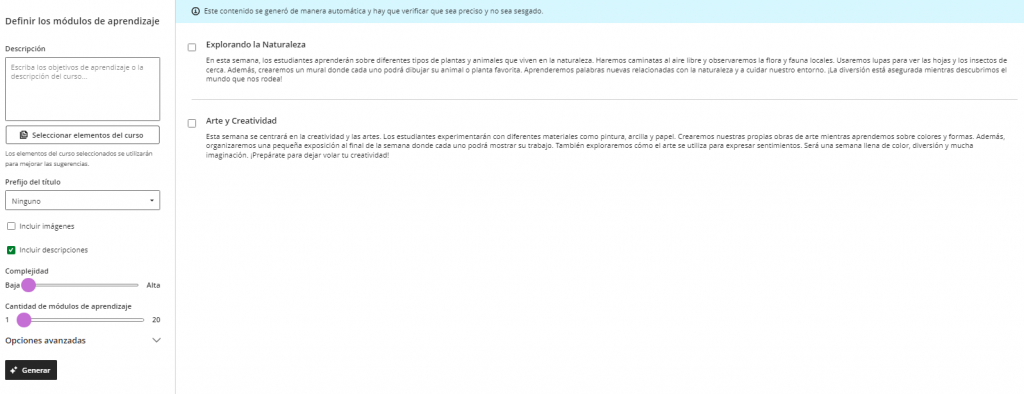
Esperamos que estos cambios les sean de gran ayuda en sus actividades diarias. Les invitamos a estar atentos a nuestra próxima actualización.
Atentamente,
Dirección General de Tecnologías de la Información